Как остановить спам при регистрации пользователей WordPress? (2 простых способа)
Опубликовано: 2022-08-08Вам интересно, как остановить спам в формах регистрации пользователей? Хотите избавиться от спама регистрации новых пользователей WordPress? Если это так, в этой статье мы перечислили несколько полезных способов избежать спам-регистрации WordPress.
С помощью спам-ботов ежедневно происходят тысячи регистраций с поддельными адресами электронной почты. Анализировать их по отдельности и выявлять спам-регистрации сложно. Тем не менее, есть несколько простых методов, которые могут помочь вам предотвратить спам-регистрацию WordPress.
Прежде чем узнать о методах, давайте посмотрим, почему вы должны остановить спам-регистрацию WordPress.
Почему вы должны остановить спам при регистрации пользователей WordPress?
Проще говоря, спам — это нежелательные коммерческие сообщения. Они содержат много похожих сообщений и комментариев о нерелевантном контенте и могут быть довольно раздражающими.
Спамеры создают множество спам-ботов — систему, которая может создавать тысячи спам-сообщений одновременно. Основная цель спама — получить дешевую рекламу от дочерней компании.
Но для владельцев веб-сайтов это приносит различные проблемы, которые наносят ущерб всей организации и ее репутации. Помимо того, что с ним неприятно иметь дело, спам может привести к нежелательным неприятностям, а иногда и к довольно опасным ситуациям, когда вы разглашаете свою личную информацию.
Ниже приведены некоторые серьезные проблемы, с которыми вы можете столкнуться, если не прекратите регистрацию спама в WordPress:
- Потребление памяти: многие спамы регистрации WordPress могут одновременно массово появляться на вашем веб-сайте. Этот спам занимает много места на ваших устройствах и серверах.
- Автоматическая пересылка спама зарегистрированным пользователям: с помощью вредоносных программ спам также может автоматически пересылаться зарегистрированным пользователям. на вашем сайте. Это может произойти, когда вы случайно нажмете на спам. В результате это оставляет плохое впечатление о вашем бизнесе у пользователей.
- Низкая производительность веб-сайта: спам использует многие ресурсы вашего сервера и делает ваш веб-сайт очень медленным и непригодным для использования. В конечном итоге вы также потеряете большую часть пропускной способности и снизите производительность своего веб-сайта.
- Другие угрозы безопасности . Вредоносное ПО в спаме также может изменить учетные данные редакторов, авторов или даже администраторов веб-сайта. Это также меняет роли пользователей, что может привести к взлому вашего сайта.
Как остановить спам при регистрации пользователей WordPress?
Теперь, когда вы знаете, насколько вредным может быть спам, давайте обсудим, как остановить спам-регистрацию пользователей на сайте WordPress.
Способ 1: использование плагина регистрации пользователей
Самый эффективный способ предотвратить спам — это использовать подключаемый модуль регистрации, который может блокировать регистрационный спам. Из различных доступных плагинов для регистрации только несколько плагинов имеют функции для предотвращения спама в регистрационной форме.
Одним из таких плагинов является User Registration, разработанный WPeverest. Это бесплатный плагин со всеми необходимыми функциями для предотвращения спама при регистрации вашего сайта.
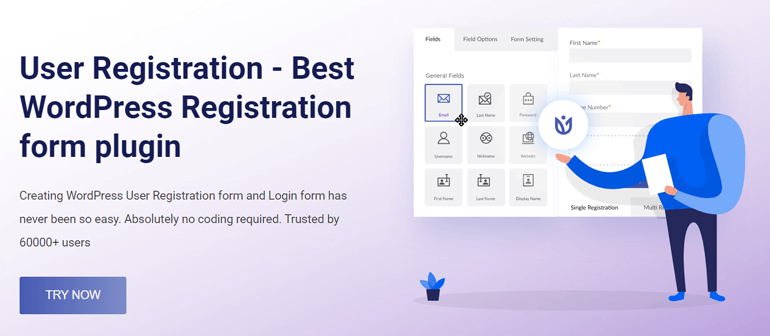
Итак, мы будем использовать этот плагин, чтобы показать вам несколько простых шагов для предотвращения спама. Есть пять способов, с помощью которых вы можете остановить регистрационный спам WordPress с помощью этого плагина.
Но перед этим вам необходимо установить плагин и создать форму регистрации пользователя. После этого вы можете реализовать методы, указанные ниже:
i) Использование одобрения администратором и подтверждения по электронной почте
Один из лучших способов заблокировать или остановить спам — использовать одобрение администратора при регистрации пользователя.
В большинстве случаев мы можем узнать, является ли это регистрационным спамом WordPress или нет, посмотрев на адрес электронной почты. Таким образом, если адрес электронной почты кажется спамом или поддельным пользователем, администратор может вручную отклонить регистрацию конкретного пользователя.
Чтобы активировать функцию одобрения администратором, войдите на свой сайт WordPress и перейдите в раздел « Регистрация пользователя>>Настройки» .
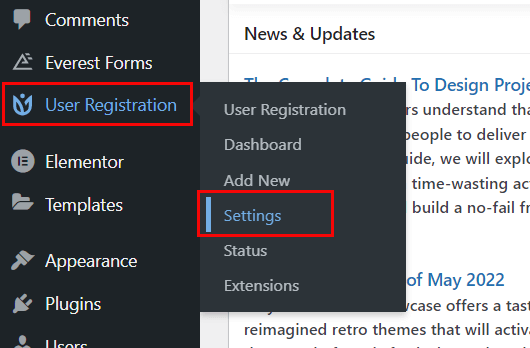
Вам будет предоставлена возможность входа в систему в разделе « Общие ». Просто выберите « Одобрение администратором после регистрации » в раскрывающемся списке. Сохраните изменения, когда закончите.
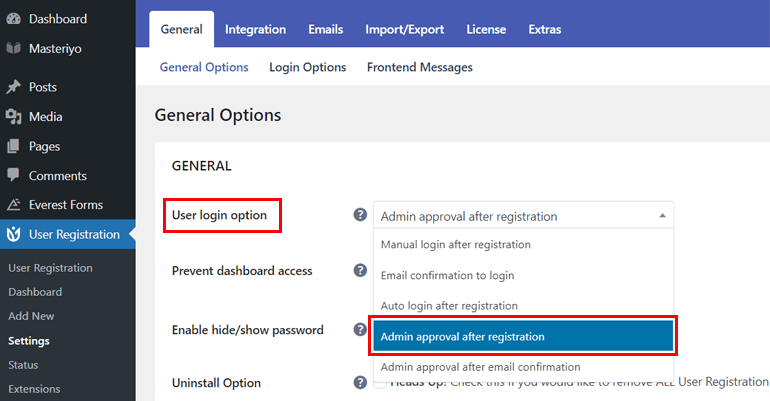
Вы можете внести дополнительные изменения в разделе « Электронная почта », чтобы ваше одобрение администратора работало по вашему желанию.
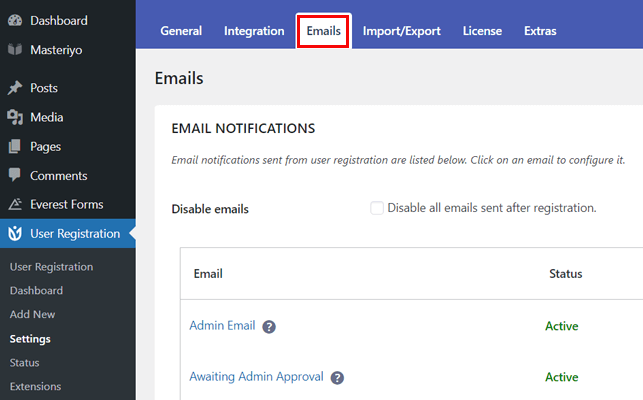
Пользователи, заполнившие регистрационную форму на вашем веб-сайте, появятся на странице «Пользователи». Здесь вы можете одобрить или отклонить их регистрацию в соответствии с их адресом электронной почты.
Вы также можете заблокировать регистрационный спам WordPress, одобрив пользователей только после подтверждения по электронной почте. Когда новый пользователь регистрируется на вашем веб-сайте, вы можете отправить ссылку для подтверждения на адрес электронной почты пользователя. Затем пользователи могут получить доступ к своей новой учетной записи, подтвердив регистрацию.
Если это поддельный адрес электронной почты, невозможно будет открыть ссылку для подтверждения, поскольку ссылка никогда не будет доставлена. Реальный пользователь щелкнет ссылку подтверждения, если это реальная учетная запись.
Для этого перейдите в раздел « Регистрация пользователя»> «Настройки панели управления». Затем в разделе « Вход пользователя» в разделе « Общие » выберите « Подтверждение по электронной почте для входа ».
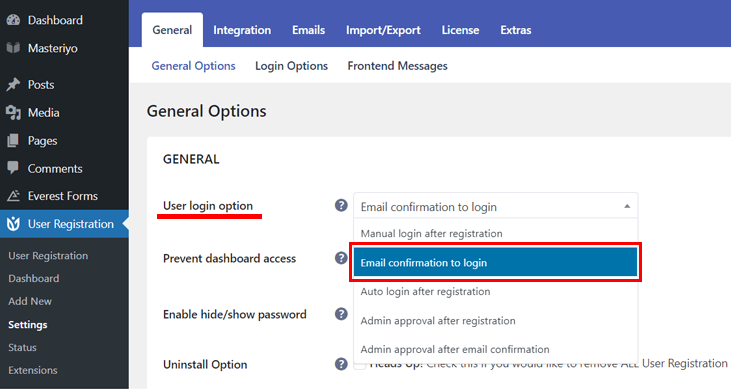
Вы можете внести необходимые изменения в конфигурацию подтверждения по электронной почте в разделе «Электронная почта».
Теперь, когда пользователь регистрируется через вашу форму, вы увидите его подтвержденный статус на панели регистрации пользователей . Если статус находится в ожидании слишком долго, вы можете знать, что это спам.
Между тем, вы также можете выбрать вариант утверждения администратором после подтверждения по электронной почте из того же параметра входа пользователя . Это позволяет администратору одобрить пользователя только после того, как он подтвердит свою регистрацию из отправленного им электронного письма.
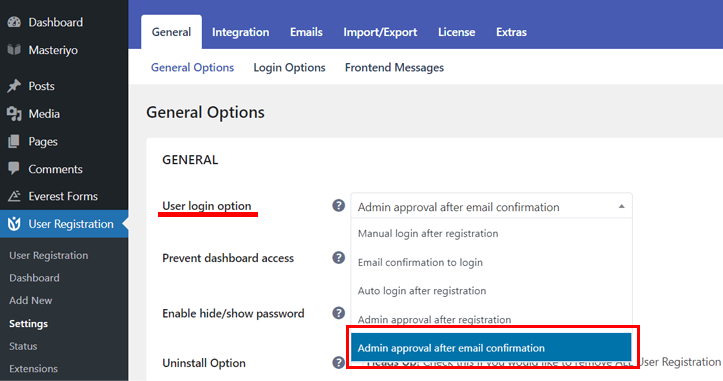
ii) Использование Google ReCaptcha и hCaptcha
Одним из самых простых и распространенных способов блокировки спам-ботов является использование Google reCaptcha. Это система, разработанная Google, чтобы различать, является ли пользователь человеком или нет. Он использует множество методов, чтобы определить пользователя как человека.
Самый распространенный метод — использовать флажок «Я не робот» . Другой метод состоит в том, чтобы выбрать несколько изображений из заданного набора из 9 изображений. Google reCaptcha анализирует поведение пользователя при взаимодействии с этими CAPTCHA и решает, является ли пользователь реальным или ботом.
Таким образом, если регистрационный спам WordPress создается с помощью спам-ботов, они никогда не смогут преодолеть это препятствие.
У вас также есть возможность включить hCaptcha , метод защиты от спама от Intuition Machines Inc. Он похож на reCaptcha, но не продает полученные данные какой-либо третьей стороне, в отличие от reCaptcha.
Чтобы включить CAPTCHA, перейдите в « Регистрация пользователя»> «Настройки » на панели инструментов. Затем щелкните раздел « Интеграция » и выберите тип CAPTCHA, который вы хотите включить в своей форме.

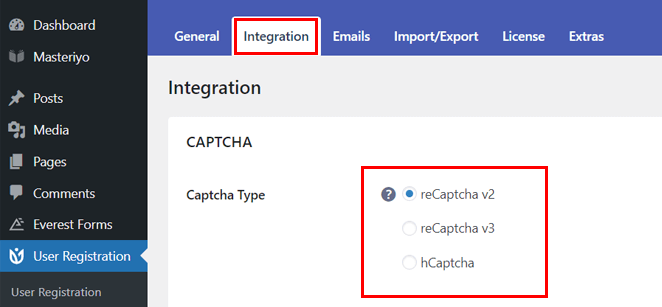
Теперь введите ключ сайта и секретный ключ и сохраните изменения.
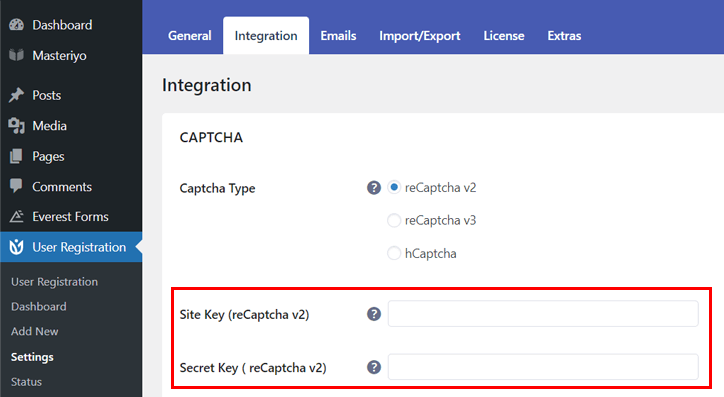
Вы можете получить ключи на официальном сайте reCaptcha на вкладке v3 Admin Console . С другой стороны, посетите hCaptcha.com, чтобы сгенерировать сайт и секретные ключи для использования hCaptcha.
Затем откройте регистрационную форму в разделе «Регистрация пользователей » на панели инструментов и перейдите в «Настройки формы». В правой части настроек формы прокрутите вниз и найдите « Включить поддержку капчи». Теперь поставьте галочку Включить поддержку Captcha и нажать на форму Update .

Подробное руководство вы найдете в нашей статье о том, как добавить капчу в форму WordPress.
iii) Использование защиты от спама Honeypot
Защита от спама Honeypot — это еще одна опция в плагине User Registration, позволяющая остановить регистрацию спама в WordPress.
Как следует из названия, приманка — это ловушка, разработанная для того, чтобы заманить ботов и раскрыть их личность. Как только их поймают, программа не позволит им отправить форму. Следовательно, это предотвращает спам регистрации новых пользователей WordPress.
Для этого откройте форму регистрации пользователя в панели управления WordPress, чтобы включить эту опцию. Теперь нажмите «Настройка формы» >> «Дополнительно» . Вы увидите доступную опцию справа, поэтому установите флажок « Активировать защиту от спама с помощью Honeypot» .
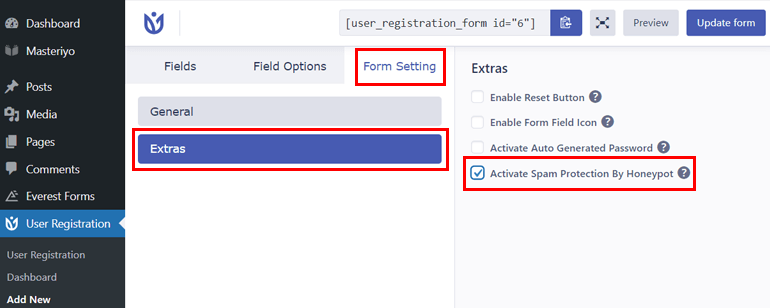
После завершения процесса нажмите кнопку « Обновить форму ».
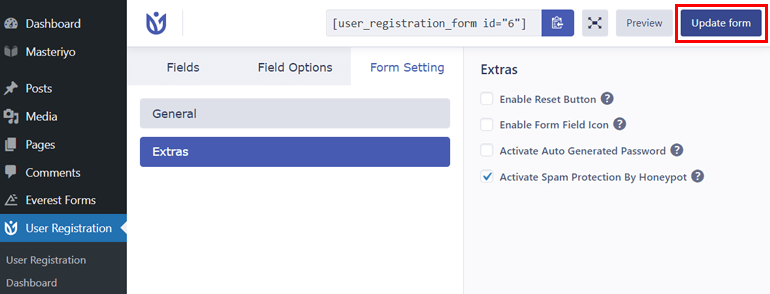
iv) Использование регистрации доменов из белого списка
Белый список доменов — это опция, которая позволяет вам помечать домены как доверенные и разрешать отправку форм. Это означает, что когда вы добавляете такие домены, как gmail.com, в список разрешенных доменов, вы получите форму только в том случае, если адрес электронной почты пользователя имеет тот же домен. Если пользователи из других доменов попытаются отправить форму, они не смогут этого сделать.
Чтобы добавить разрешенные домены, перейдите в « Регистрация пользователя» >> «Настройки» . В разделе « Общие параметры » вы увидите « Домен в белом списке».
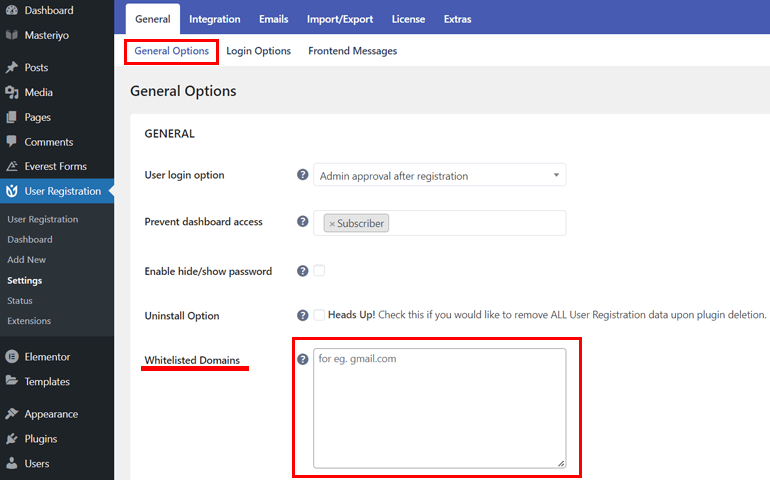
Теперь добавьте домены, такие как gmail.com, outlook.com и другие, которые вы считаете подлинными. Убедитесь, что вы не разделяете домены запятыми или пробелами; просто нажмите Enter и добавьте еще один домен.
Когда вы сохраните изменения, пользователи, чьи адреса электронной почты принадлежат доменам из белого списка, смогут зарегистрироваться на вашем сайте, а другие — нет.
v) Замена страницы регистрации по умолчанию пользовательской страницей регистрации
Поскольку найти URL-адрес входа в WordPress несложно, некоторые спам-сообщения о регистрации рассылаются на страницу входа на ваш веб-сайт WordPress. Чтобы предотвратить это, вы можете перенаправить страницу wp-login прямо на страницу регистрации вашего сайта.
Вы можете создать пользовательскую страницу входа с помощью плагина User Registration и перенаправить пользователей со страницы входа по умолчанию на новую страницу.
Чтобы получить подробное руководство, прочитайте нашу статью об изменении URL-адреса входа в WordPress.
Спамеры, которые ищут страницу входа в WordPress по умолчанию, будут автоматически перенаправлены на страницу регистрации. Таким образом, они не могут отправлять спам администратору напрямую. Страница регистрации также может быть защищена от спама с помощью любых методов, упомянутых выше.
Способ 2: использование плагинов для защиты от спама
Поскольку WordPress предоставляет множество плагинов для добавления различных функций на ваш сайт, есть также плагины, которые могут блокировать спам на вашем сайте WordPress. Все, что вам нужно сделать, это установить плагин. Мы упомянули некоторые из них ниже и выделили их особенности:
я. Остановить безопасность спамеров
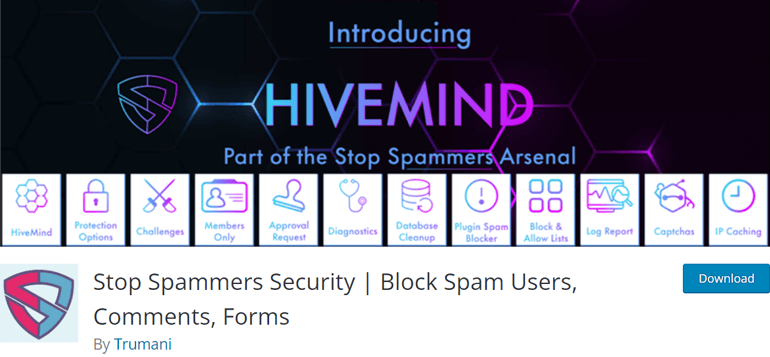
Stop Spammers Security — это плагин, который помогает вам остановить регистрацию спама, а также спам-комментарии и электронные письма. Он добавляет безопасности, чтобы уничтожить многие из вашего спама, и предлагает десятки функций для удовлетворения конкретных потребностей веб-сайта. Благодаря более чем 50 параметрам конфигурации вы можете легко персонализировать плагин.
Между тем, вы также можете просматривать активность, запускать диагностический тест и многое другое с помощью плагина. Также в премиум-версии плагина есть встроенная контактная форма.
Ключевая особенность:
- Простота подключения стороннего сервиса защиты от спама
- Позволяет блокировать или разрешать IP-адреса, электронные письма и имена пользователей вручную.
- Позволяет блокировать страны
- Блокирует одноразовые электронные письма
Цена: бесплатно или 24,5 доллара в год.
II. Защита от спама, Антиспам, Брандмауэр
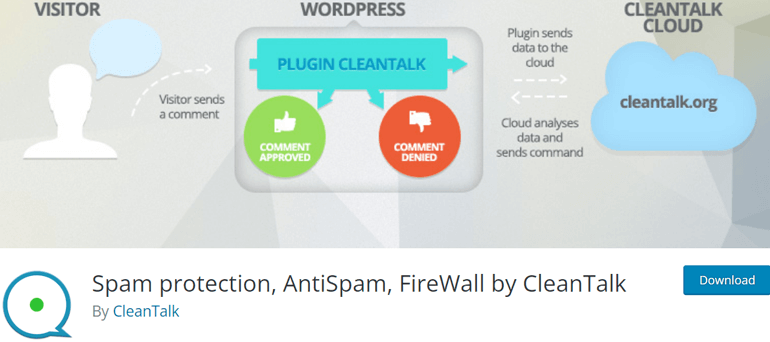
Защита от спама, AntiSpam, Firewall — это подключаемый модуль для предотвращения спама от CleanTalk, который предотвращает спам-регистрацию пользователей, комментарии и многое другое. Он также проверяет существующих спам-пользователей и удаляет их. Плагин совместим с GDPR (Общее положение о защите данных).
Кроме того, он также блокирует одноразовую и временную электронную почту. Блокировка спама в форме поиска — еще одна интересная функция плагина, доступная лишь в некоторых подобных плагинах.
Ключевая особенность:
- Блокирует спам в опросах, опросах
- Блокировка сообщений по языкам, странам, сетям
- Кодировщик адресов электронной почты
- Мобильный антиспам и брандмауэр
Цена: бесплатно или 8 долларов в год.
Подведение итогов!
Это различные способы, с помощью которых вы можете остановить спам при регистрации пользователей WordPress. Мы уверены, что теперь у вас не будет проблем с регистрацией спама WordPress на вашем сайте.
Между тем, вам не нужно применять все эти методы, чтобы остановить спам-регистрацию пользователя. Внедрения любого одного или нескольких из этих методов будет достаточно для предотвращения спам-регистрации WordPress, в зависимости от вашей необходимости.
Чтобы увидеть больше таких статей, посетите нашу страницу блога. У нас есть замечательные статьи о лучших плагинах для создания форм WordPress, руководство, позволяющее пользователям регистрироваться на сайте WordPress, и многое другое.
Кроме того, не забудьте подписаться на нас в Twitter и Facebook, чтобы получать обновления о каждой новостной статье, которую мы публикуем.
